Como alterar a velocidade do vídeo no iPhone e no desktop
Ao assistir a um vídeo muito longo, nossa atenção tende a vagar por causa da duração do clipe. A mesma coisa acontece quando queremos saborear um determinado ponto de um clipe; nesse caso, alteramos o ritmo do clipe tornando-o mais lento. Para nossa sorte, vários aplicativos e ferramentas podem ajudar a mudar o ritmo de reprodução de um vídeo. Este artigo tem como objetivo fornecer algumas dicas sobre alterando a velocidade de vídeos online e offline, que é seu foco principal.
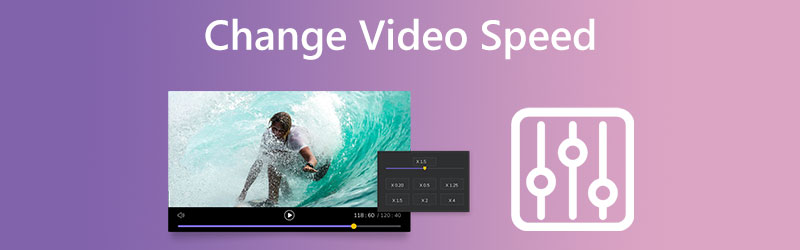

Parte 1. Como alterar a velocidade do vídeo no desktop
1. Vidmore Video Converter
Vidmore Video Converter é um controlador de velocidade de vídeo tudo-em-um que oferece taxas de velocidade que variam de 0,25x a 8x. Quando você precisa dar um efeito de aceleração aos vídeos em vez de reproduzir os filmes em alta velocidade, o Vidmore Video Converter é o regulador de velocidade de vídeo tudo-em-um. Além da capacidade de acelerar o vídeo em seu dispositivo, você pode alterar as configurações de vídeo e áudio, aumentar o volume ou até cortar a parte desejada.
O processo de edição afetará a qualidade dos seus videoclipes, então você não precisa se preocupar em perder nenhum deles. O Vidmore continuará a proteger a integridade do arquivo que você enviar. Alterar o ritmo de um filme pode ser feito em algumas etapas fáceis, que descrevemos abaixo para sua conveniência.
Passo 1: O Vidmore Video Converter deve primeiro ser baixado, instalado e ativado antes de poder usá-lo no seu dispositivo.
Você pode alterar o ritmo do seu vídeo selecionando o Controlador de velocidade de vídeo opção do Caixa de ferramentas cardápio. Ele permite que você acelere ou diminua a duração total do seu vídeo.
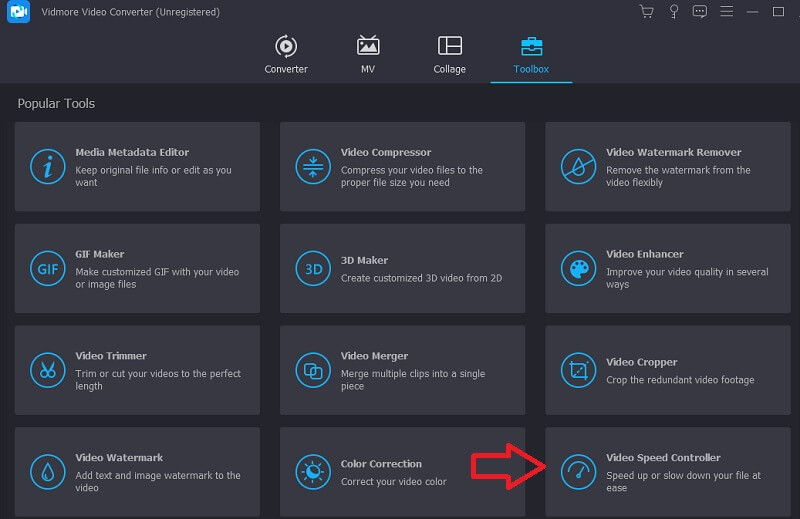
Após selecionar o Controlador de velocidade de vídeo, você deve clicar no Mais assinar no centro da tela.
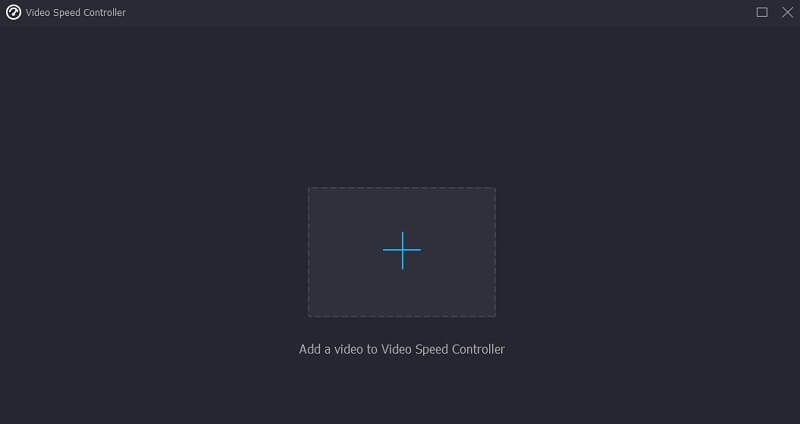
Passo 2: Depois de concluído, você verá várias opções de velocidade de vídeo abaixo do clipe. Basta pressionar o botão para que você escolha o nível de dificuldade ou o tipo de ritmo que deseja.
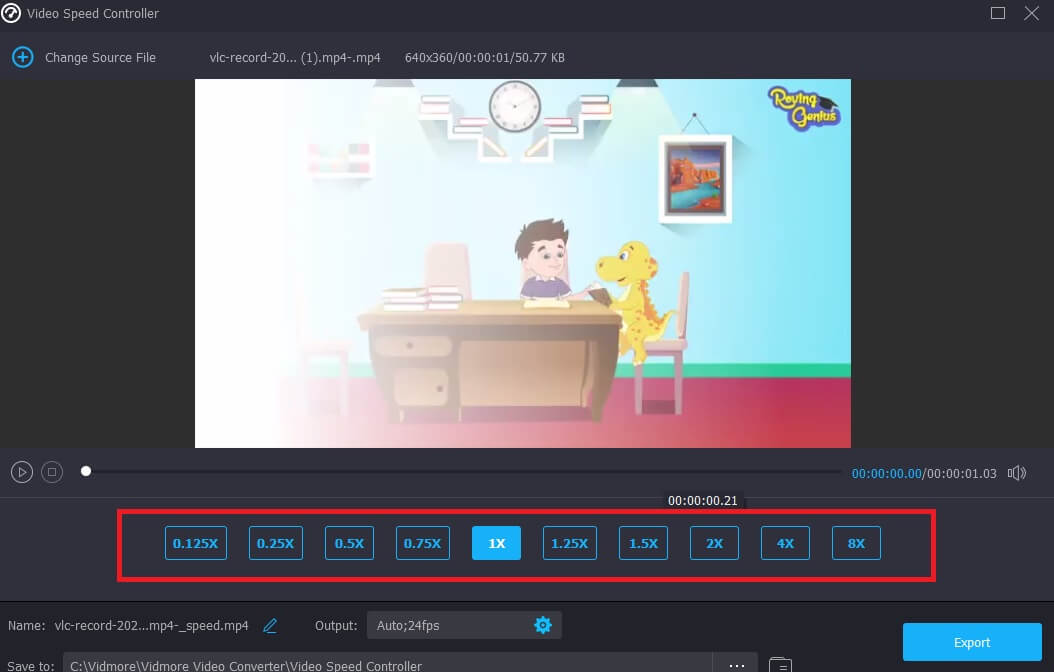
Se você tocar o Configurações guia, você também terá a opção de alterar a qualidade do seu arquivo. Você pode aprimorar a resolução, a taxa de quadros e outras configurações. No entanto, você pode continuar com a conversão se não pretender alterar nenhuma dessas configurações em breve.

Etapa 3: Para iniciar o processo de exportação, clique no botão Exportar botão e aguarde até que a operação seja concluída.
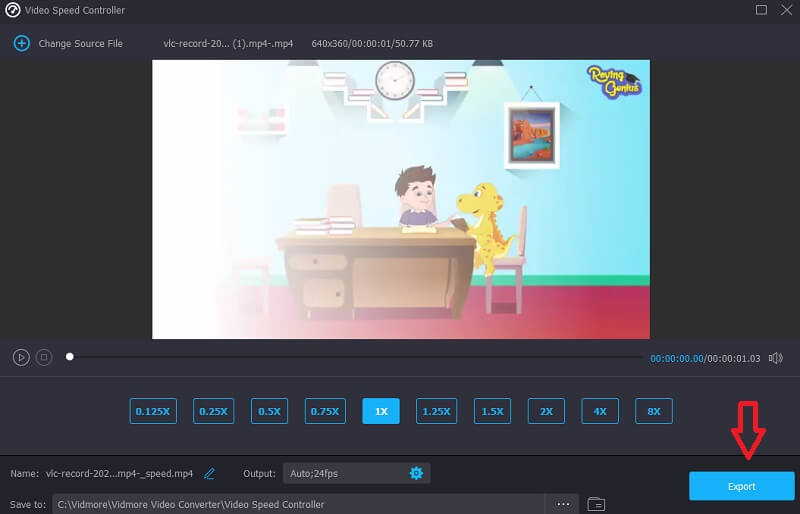
2. Adobe Online
O Adobe Express é uma plataforma criativa que funciona na nuvem e oferece aos usuários a capacidade de criar e compartilhar designs de qualidade profissional. Os usuários do Adobe Express obtêm acesso a uma coleção de fotografias, gráficos e fontes de estoque enquanto criam designs do zero usando o software. É perfeito para comunicar seu design aos clientes, gerar conteúdo para mídias sociais ou imprimir folhetos para sua venda ou promoção mais recente. A parte mais significativa é que você não precisa ser um especialista.
Devido aos modelos impressionantes, qualquer pessoa pode começar a criar designs excelentes com apenas alguns cliques. É a parte mais agradável. Além disso, o Adobe Express Online é uma opção atraente se você deseja alterar o ritmo de reprodução do vídeo. Revise as informações adicionais a seguir.
Passo 1: Depois de fazer sua primeira seleção, clique na opção rotulada Envie seu vídeo. Ele irá levá-lo para outra tela. Depois disso, escolha a opção que diz Arraste e solte o vídeo.
Passo 2: Quando o vídeo for carregado com sucesso, você poderá ver o tipo de velocidade ao lado. Escolha entre opções muito lentas, normais, rápidas e rápidas.
Etapa 3: aperte o Baixar botão depois de ter decidido a velocidade que você deseja baixar, e isso será tudo o que há para isso!
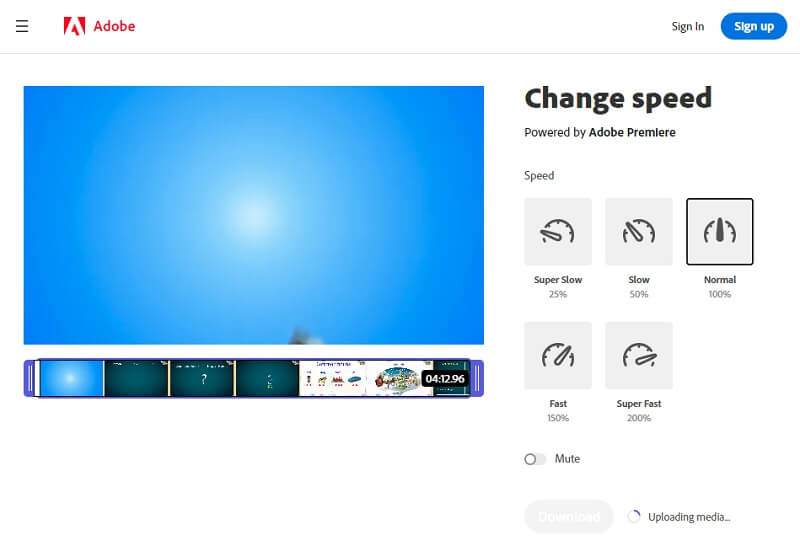
Parte 2. Altere a velocidade do vídeo no iPhone
1. InVideo(Filmr): Editor de vídeo
O InVideo Filmr App é um dos aplicativos de vídeo mais eficientes disponíveis em dispositivos móveis iOS e Android. Usando um controle deslizante, você pode modificar o ritmo em que o vídeo é reproduzido. O design amigável do InVideo Filmr App o torna uma excelente escolha para usuários iniciantes e experientes. O fato de você poder enviar arquivos diretamente para as plataformas de mídia social de dentro da plataforma é o recurso que torna essa ferramenta para acelerar o vídeo a mais útil.
Você tem acesso a um editor poderoso, mais de cem recursos profissionais, uma excelente coleção de músicas e amplas opções de edição. Além disso, você pode modificar o tempo em que seus clipes são reproduzidos. O software InVideo Filmr não é simplesmente um aplicativo que você pode usar para acelerar filmes em seus dispositivos iPhone ou Android. Em vez disso, é um aplicativo que pode ser uma solução completa para todos os seus requisitos em relação à edição de vídeo.
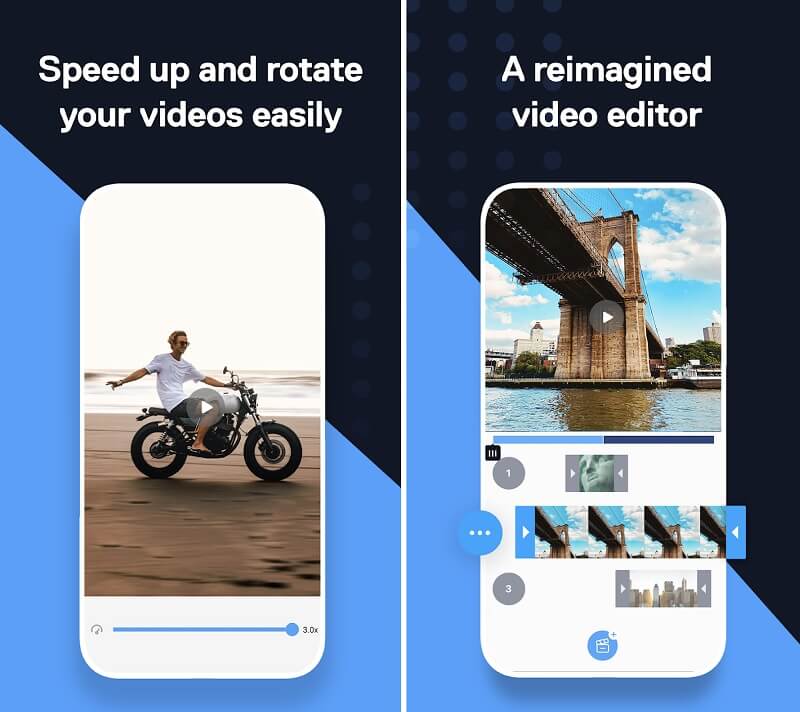
2. Editor de vídeo em câmera lenta e rápida
O editor de vídeo Slow Fast Motion é uma das ferramentas mais fáceis de usar disponíveis para acelerar ou desacelerar a reprodução de filmes. É um software totalmente gratuito e ideal para você se tudo o que você deseja fazer é alterar a velocidade do seu vídeo. Além disso, você poderá exportar seus filmes sem marcas d'água. O fato de você poder usar este software em um iPhone ou iPad no modo retrato ou paisagem é o recurso mais atraente que ele possui. Você também pode alterar o tom do seu áudio e não há limites para a duração dos seus vídeos.
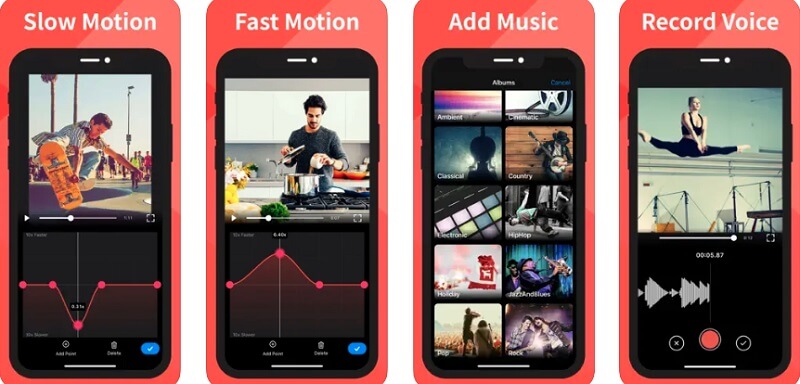
3. Modificador e Criador de Velocidade de Vídeo
Quando há muitos recursos complexos em um aplicativo, a edição de vídeo pode ser um processo demorado. Por outro lado, o aplicativo de alteração e criador de velocidade de vídeo para iPhone é um método fácil de acelerar vídeos. Usando este programa, você pode acelerar rapidamente seu vídeo em segundos. Além disso, possui recursos de edição fundamentais que ajudarão você a produzir vídeos atraentes para seus sites de mídia social em questão de minutos.
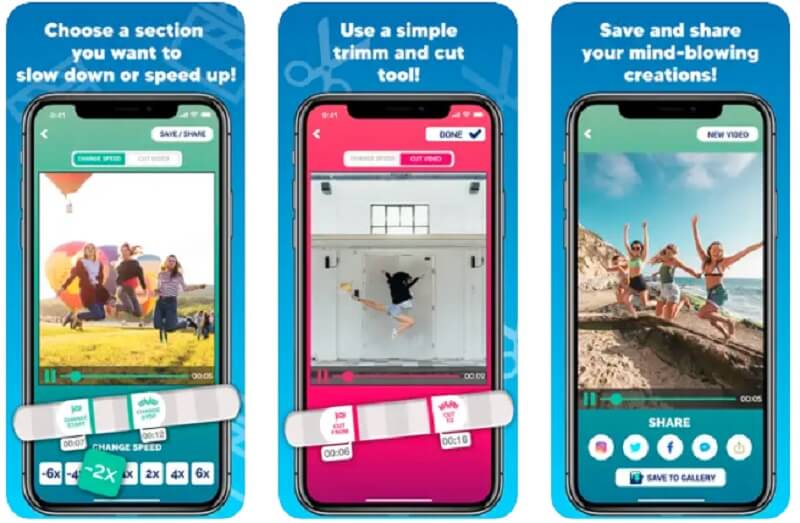
Parte 3. Perguntas frequentes sobre como alterar a velocidade de um vídeo
Acelerar ou desacelerar um vídeo altera sua qualidade?
Aumentar a velocidade de reprodução de um vídeo tem muito pouco ou nenhum impacto na qualidade geral. No entanto, é possível se você for mais devagar. Se você diminuir um pouco a velocidade de um vídeo, você deve ficar bem em se safar. No entanto, depois de atingir o ponto de velocidade 50%, você pode antecipar uma queda significativa na qualidade e a reprodução do seu filme ficará instável.
Acelerar um vídeo aumenta o FPS?
Você pode produzir um vídeo em câmera lenta diminuindo a taxa de quadros e gerando um efeito de câmera rápida aumentando a taxa de quadros.
A alteração da taxa de reprodução do vídeo faz com que o tamanho do arquivo aumente ou diminua?
O tamanho do clipe permanecerá o mesmo, mesmo que a velocidade de reprodução seja alterada. Isso não afetará a recepção, mas apenas a transmissão.
Conclusões
Alterando a velocidade do vídeo pode ajudá-lo quase imediatamente a criar filmes com uma sensação dramática. Além disso, já se foram os dias em que você podia fazer isso usando editores poderosos. Com a ajuda dos seguintes aplicativos que aceleram o vídeo, você pode obter esses efeitos de maneira rápida e sem esforço em seu telefone. Você pode confiar na abordagem do software, que é o Vidmore Video Converter, no entanto, caso esteja com dificuldades para realizar o processo em seu dispositivo móvel.


